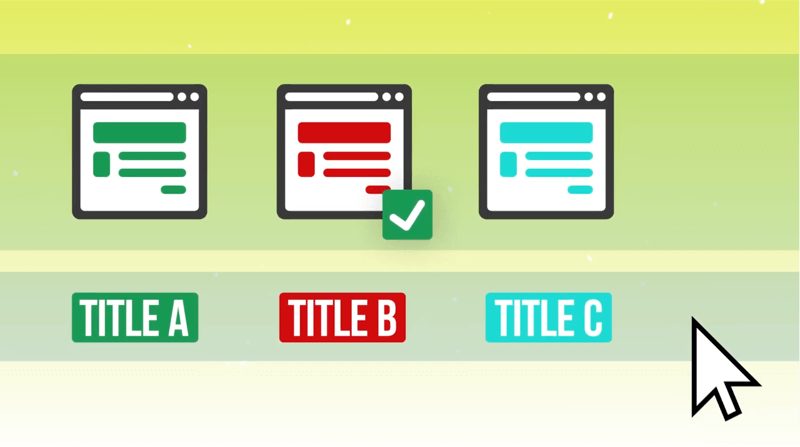Αυτόματη Mirror αρχείων στα Windows σε μια μονάδα δίσκου δικτύου με Robocopy
Microsoft παράθυρα 8 Windows Xp Vindovs 7 / / March 17, 2020
Τελευταία ενημέρωση στις

Η συγκέντρωση των φωτογραφιών και των βίντεο σας σε μια μονάδα δίσκου δικτύου τους καθιστά προσβάσιμες σε όλα τα μηχανήματα του δικτύου σας. Το Robocopy, ένα βοηθητικό πρόγραμμα γραμμής εντολών των Windows, θα διατηρεί αρχεία σε συγχρονισμό με την κύρια βιβλιοθήκη σας.
Το σπίτι μου έχει πολλούς υπολογιστές και πολλές οθόνες, αλλά μόνο μία κεντρική βιβλιοθήκη φωτογραφιών, μουσικής και βίντεο. Ο κύριος υπολογιστής μου αποθηκεύει όλα τα πολυμέσα μου (και τα αντίγραφα ασφαλείας). Αλλά αντί να κρατώ πάντα τον κύριο υπολογιστή μου (είναι ένας μεσαίος πύργος που τρέχει με ενέργεια), αντιγράφω τις φωτογραφίες και τα βίντεό μου σε μια μονάδα δίσκου δικτύου που είναι συνδεδεμένη στο δρομολογητή μου. Αρχικά, χρησιμοποιούσα SyncToy για να διατηρήσω τη συγχρονισμένη βιβλιοθήκη πολυμέσων μου στη βιβλιοθήκη μονάδων δίσκου δικτύου. Αλλά για ανεξήγητους λόγους, το SyncToy λειτουργεί τεράστια αργά από τότε που αναβαθμίσω σε Windows 7 και Windows 8. Δεδομένου ότι η Microsoft σταμάτησε να υποστηρίζει το SyncToy περίπου πριν από τέσσερα χρόνια, είναι μάλλον απίθανο να διορθωθεί. Έτσι, άρχισα να χρησιμοποιώ το Robocopy. Και μέχρι στιγμής, λειτουργεί πολύ.
Μπορώ να συγχρονίσω ένα ζεύγος φακέλων που αποτελείται από την κύρια βιβλιοθήκη φωτογραφιών μου και ένα φάκελο στη μονάδα δίσκου δικτύου μου. Όπως και με το SyncToy, το Robocopy θα διαγράψει επίσης αρχεία στη μονάδα δίσκου δικτύου που δεν υπάρχει πλέον στη συλλογή μου. Το καλύτερο από όλα, το Robocopy είναι δωρεάν (έρχεται ενσωματωμένο στα Windows).
Χρησιμοποιήστε το εργαλείο γραμμής εντολών Robocopy
Το Robocopy είναι ένα εργαλείο γραμμής εντολών. Για να αντιγράψετε ένα φάκελο σε άλλο φάκελο (στην περίπτωσή μου, στον φάκελο στη μονάδα δικτύου), χρησιμοποιήστε τους ακόλουθους διακόπτες:
robocopy source_directorytarget_directory /MIR
Αντικαθιστώ source_directory και target_directory με τις κατάλληλες διαδρομές φακέλου. Σημειώστε ότι θα πρέπει να το τυλίξετε σε εισαγωγικά αν υπάρχουν διαστήματα στη διαδρομή του φακέλου.
Αυτή είναι η βασική εντολή που θα χρειαστείτε. Έχει μόνο ένα διακόπτη: / MIR. / MIR είναι ένας συνδυασμός του / e και / καθαρισμός οι οποίοι, συλλογικά, αντιγράφουν όλους τους υποκαταλόγους (συμπεριλαμβανομένων κενών υποκαταλόγων) και διαγράφουν αρχεία και καταλόγους που δεν υπάρχουν πλέον στον κατάλογο προέλευσης. / MIR επίσης αντικαθιστά τις ρυθμίσεις ασφάλειας καταλόγου (αντίθετα από / e), εάν ο κατάλογος υπάρχει ήδη.
Απλά πληκτρολογήστε την παραπάνω εντολή σε cmd.exe για να συμβεί αυτό.

Η πρόοδος του αντιγράφου του αρχείου θα εμφανιστεί στο παράθυρο εντολών. Στη συνέχεια, θα πάρετε μια περίληψη των αρχείων που μεταφέρονται. Εδώ θα δείτε ότι αντιγράφηκαν 2 αρχεία και διαγράφηκε 1 επειδή δεν υπήρχε στον κατάλογο προέλευσης. Μόνο 1 κατάλογος αντιγράφηκε επειδή ο άλλος κατάλογος ήταν η ρίζα, η οποία υπήρχε ήδη.
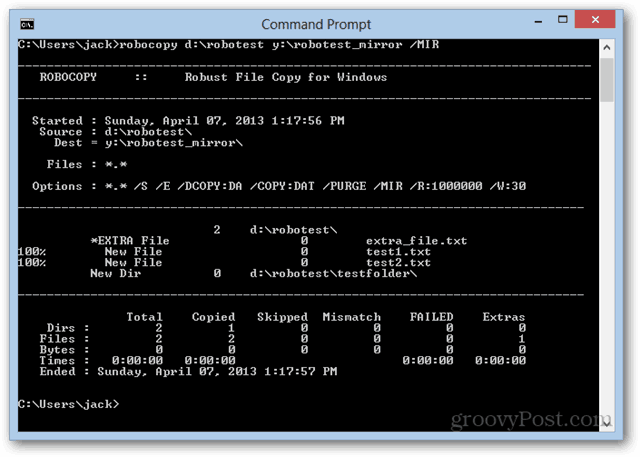
Για να εξοικονομήσετε τον κόπο της πληκτρολόγησης, κάθε φορά που εισάγετε φωτογραφίες στη βιβλιοθήκη σας, μπορείτε να αντιγράψετε και να επικολλήσετε την εντολή στο Σημειωματάριο και να την αποθηκεύσετε με το .νυχτερίδα επέκταση.
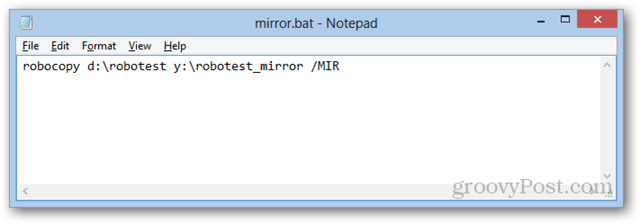
Στη συνέχεια, το μόνο που έχετε να κάνετε είναι να κάνετε διπλό κλικ για να το εκτελέσετε.
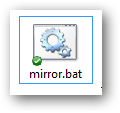
Με ένα αρχείο δέσμης, μπορείτε επίσης να το αυτοματοποιήσετε για να εκτελείται μία φορά την εβδομάδα, καθημερινά κ.λπ. παρόμοια με την προηγούμενη συμβουλή μου πώς να ξυπνήσετε και να κοιμηθείτε αυτόματα στον υπολογιστή σας χρησιμοποιώντας τον Χρονοπρογραμματιστή εργασιών των Windows. Ακριβώς απλώστε το wake.bat και το sleep.bat για το mirror.bat.
Άλλοι διακόπτες και τροποποιήσεις
Υπάρχουν δύο άλλοι διακόπτες που χρησιμοποιώ με το αρχείο παρτίδας mirror Robocopy. Ο πρώτος είναι ο διακόπτης / z. Αυτό επιτρέπει τη λειτουργία επανεκκίνησης, η οποία σας επιτρέπει να συνεχίσετε μια μεγάλη μεταφορά αν διακοπεί. Με μεγάλα αρχεία ταινιών, αυτό μπορεί να είναι χρήσιμο. Αλλά με τις μονάδες δίσκου δικτύου, καθυστερεί τα πράγματα λίγο.
Το άλλο που χρησιμοποιώ είναι / LOG. Αυτό γράφει την κατάσταση της μεταφοράς σε ένα αρχείο καταγραφής, αντί να το εμφανίζει στη γραμμή εντολών. Αυτό είναι βολικό όταν η μεταφορά πραγματοποιείται αυτόματα όταν είμαι μακριά, έτσι μπορώ να επιστρέψω και να το δω. Αποθηκεύω το αρχείο καταγραφής στο φάκελο Dropbox μου, ώστε να μπορώ να το δω από το τηλέφωνό μου ή από κάποιον άλλο υπολογιστή μου για να δω αν συνέβη η μεταφορά.
Το ολόκληρο αρχείο δέσμης μου μοιάζει με αυτό:
robocopy "E: \ Αποθήκευση \ Φωτογραφίες και βίντεο" "Z: \ φωτογραφίες και βίντεο" / MIR / Z / LOG: mirror.log
συμπέρασμα
Συνολικά, το Robocopy λειτουργεί καλά για μένα. Διατηρεί τα αρχεία συγχρονισμένα ώστε να είναι διαθέσιμα σε όλες τις συσκευές του δικτύου μου. Και φαίνεται να είναι σημαντικά ταχύτερη από το SyncToy. Συνήθως, συγχρονίζω αμέσως όποτε πραγματοποιώ μια εισαγωγή, αλλά αν ξεχάσω, τρέχει μία φορά την ημέρα στις 5 π.μ. (που είναι περίπου 15 λεπτά πριν καθίσω στον υπολογιστή μου το πρώτο πράγμα το πρωί).
Επίσης, αυτό θα λειτουργήσει πολύ καλύτερα για σας αν χρησιμοποιήσετε έναν κατάλογο για τις φωτογραφίες και τα βίντεό σας. Αν έχετε πολλούς καταλόγους, τα πράγματα μπορεί να είναι λίγο πιο περίπλοκα. Αλλά θα μπορούσε να είναι τόσο απλό όσο να τρέχετε πολλαπλές εντολές Robocopy (μία για κάθε ζεύγος φακέλων για να κρατάτε συγχρονισμένα).
Τι χρησιμοποιείτε για την αντιστοίχιση αρχείων στη μονάδα δικτύου; Ενημερώστε μας στα σχόλια!